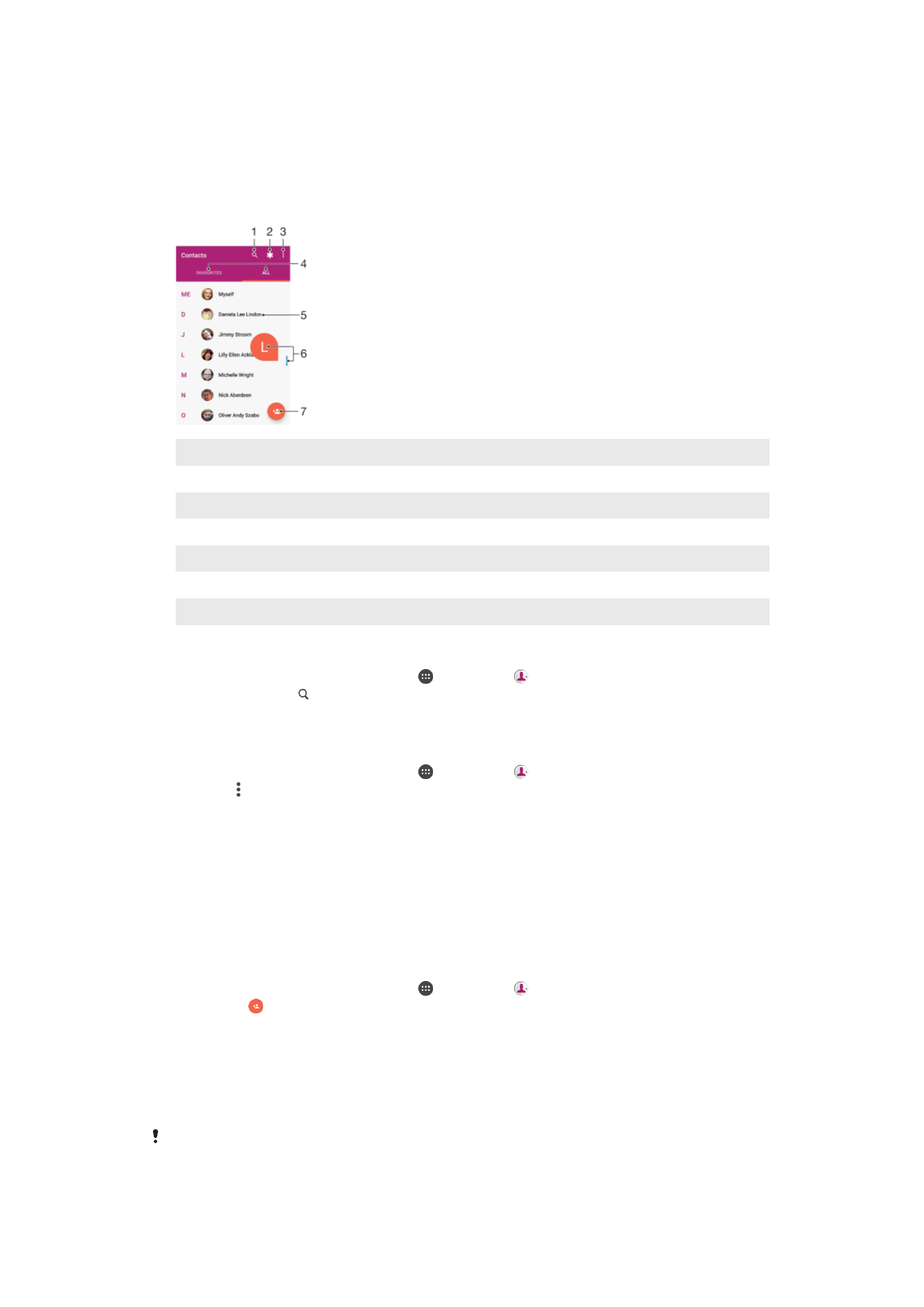
Dodavanje i uređivanje kontakata
Dodavanje kontakta
1
Na ekranu
Početni ekran tapnite na , a zatim na .
2
Tapnite na .
3
Ako ste kontakte sinhronizovali sa najmanje jednim nalogom i prvi put dodajete
neki kontakt, morate izabrati nalog na koji želite da ga dodate. U suprotnom,
tapnite na stavku
Telefonski kontakt ako želite da koristite i sačuvate taj kontakt
samo na uređaju.
4
Unesite ili izaberite željene informacije o kontaktu.
5
Kada završite, tapnite na dugme
SAČUVAJ.
Kada sačuvate kontakt na nalogu, taj nalog će se prikazivati kao podrazumevani nalog za
čuvanje kada sledeći put dodate neki kontakt. Ako želite da promenite nalog na kojem će
79
Ovo je Internet verzija ove publikacije. © Štampajte samo za privatnu upotrebu..
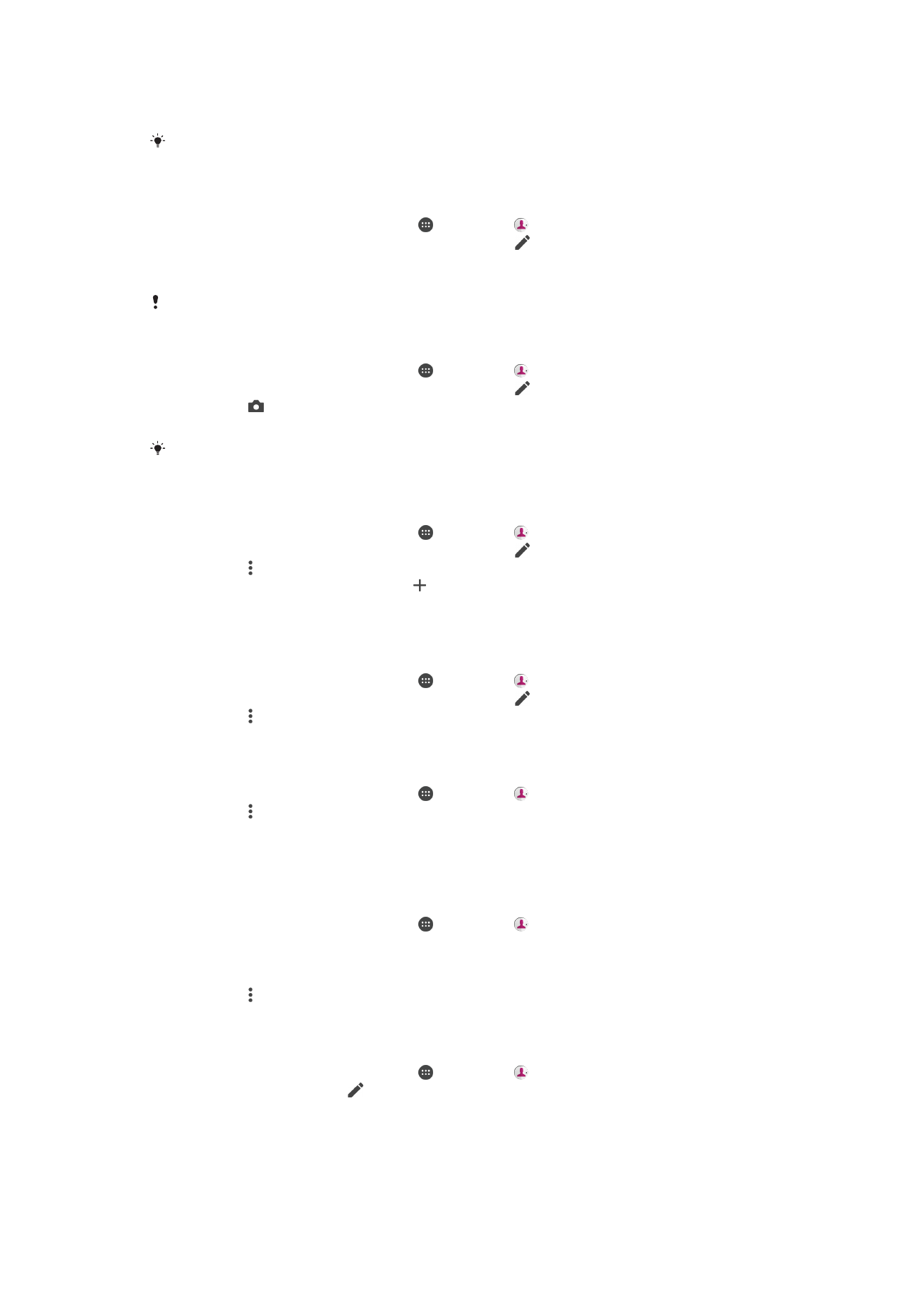
kontakt biti sačuvan, morate da ponovo napravite taj kontakt i sačuvate ga na odgovarajućem
nalogu.
Ako dodate znak plus i kôd zemlje ispred broja telefona kontakta, nećete morati opet da
uređujete broj prilikom upućivanja poziva iz inostranstva.
Uređivanje kontakta
1
Na ekranu
Početni ekran tapnite na , a zatim na .
2
Tapnite na kontakt koji želite da uredite, a zatim na .
3
Uredite željene informacije.
4
Kada završite, tapnite na dugme
SAČUVAJ.
Pojedine usluge sinhronizacije vam ne omogućavaju da uređujete detalje o kontaktima.
Dodavanje slike kontakta
1
Na ekranu
Početni ekran tapnite na , a zatim na .
2
Tapnite na kontakt koji želite da uredite, a zatim na .
3
Tapnite na , a zatim izaberite metod dodavanja slike kontakta i uredite je po želji.
4
Kada dodate sliku, tapnite na dugme
SAČUVAJ.
Kontaktu možete dodati sliku i direktno iz aplikacije
Album. Ako želite da dodate sliku koja je
sačuvana na nalogu na mreži, morate prvo da preuzmete sliku.
Personalizovanje zvuka zvona za kontakt
1
Na ekranu
Početni ekran tapnite na , a zatim na .
2
Tapnite na kontakt koji želite da uredite, a zatim na .
3
Tapnite na >
Izaberite zvuk zvona.
4
Izaberite opciju sa liste ili tapnite na da biste izabrali muzičku datoteku sačuvanu
na uređaju, a zatim tapnite na
Gotovo.
5
Tapnite na
SAČUVAJ.
Slanje svih poziva od nekog kontakta u govornu poštu
1
Na ekranu
Početni ekran tapnite na , a zatim na .
2
Tapnite na kontakt koji želite da uredite, a zatim na .
3
Tapnite na , a zatim označite polje
Svi pozivi za govornu poštu.
4
Kada završite, tapnite na dugme
SAČUVAJ.
Blokiranje broja telefona
1
Na ekranu
Početni ekran tapnite na , a zatim na .
2
Tapnite na , a zatim na
Blokiraj brojeve.
3
Tapnite na
DODAVANJE BROJA, a zatim unesite broj telefona sa kojeg želite da
blokirate pozive i tekstualne poruke.
4
Tapnite na
BLOKIRAJ.
Brisanje kontakata
1
Na ekranu
Početni ekran tapnite na , a zatim na .
2
Dodirnite i zadržite kontakt koji želite da izbrišete.
3
Da biste izbrisali nekoliko kontakata ili sve njih, označite polja pored onih koje želite
da izbrišete.
4
Tapnite na , a zatim na
Izbriši kontakt.
5
Tapnite na
IZBRIŠI da biste potvrdili.
Izmena sopstvenih kontakt informacija
1
Na ekranu
Početni ekran tapnite na , a zatim na .
2
Tapnite na
JA, a zatim na .
3
Unesite nove informacije ili izvršite željene promene.
4
Kada završite, tapnite na dugme
SAČUVAJ.
80
Ovo je Internet verzija ove publikacije. © Štampajte samo za privatnu upotrebu..
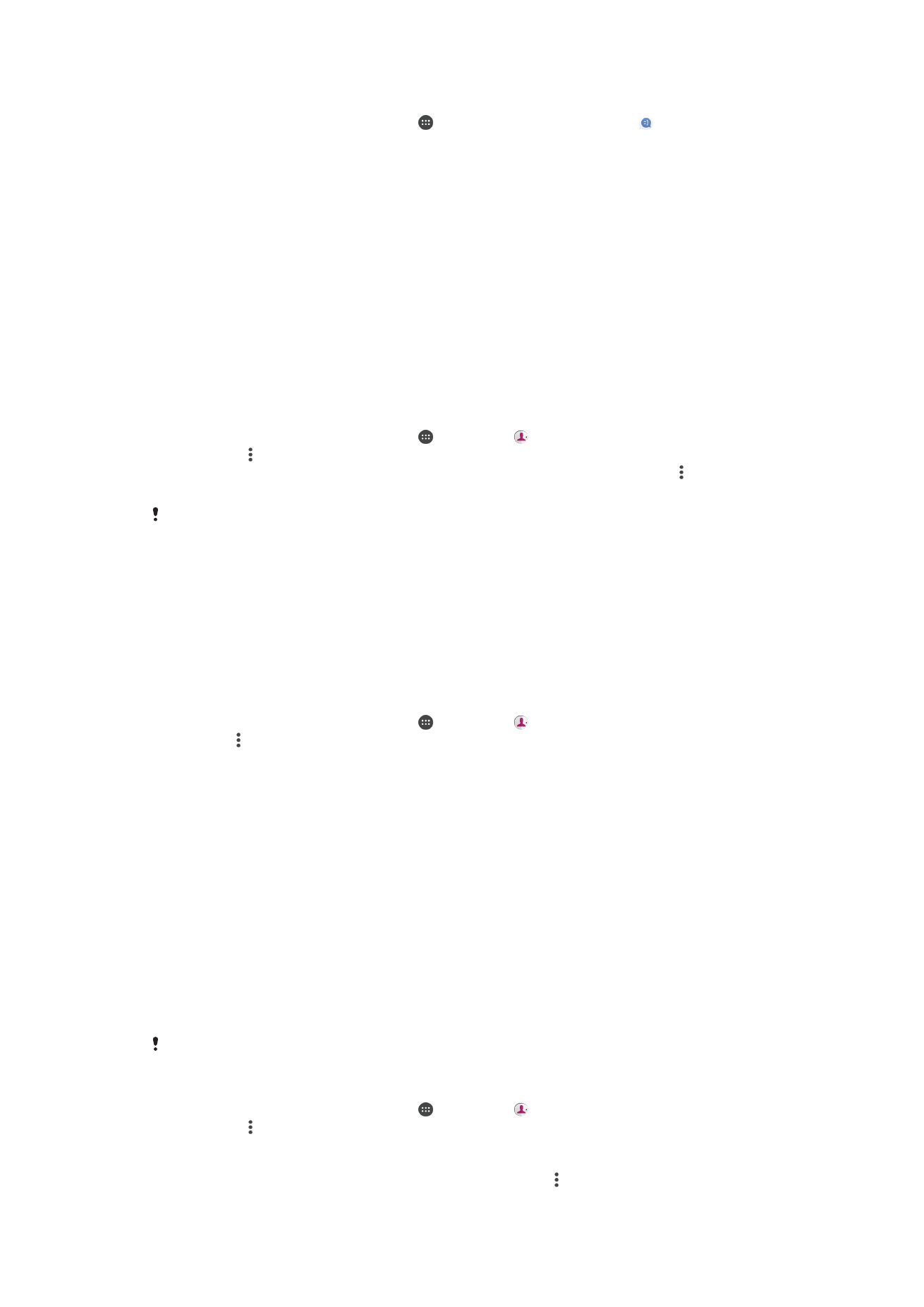
Pravljenje novog kontakta iz tekstualne poruke
1
Na ekranu
Početni ekran tapnite na , a zatim pronađite i tapnite na .
2
Tapnite na ikonu pored broja telefona, a zatim tapnite na
SAČUVAJ.
3
Izaberite postojeći kontakt ili tapnite na
Napravi novi kontakt.
4
Uredite informacije o kontaktu i tapnite na dugme
SAČUVAJ.